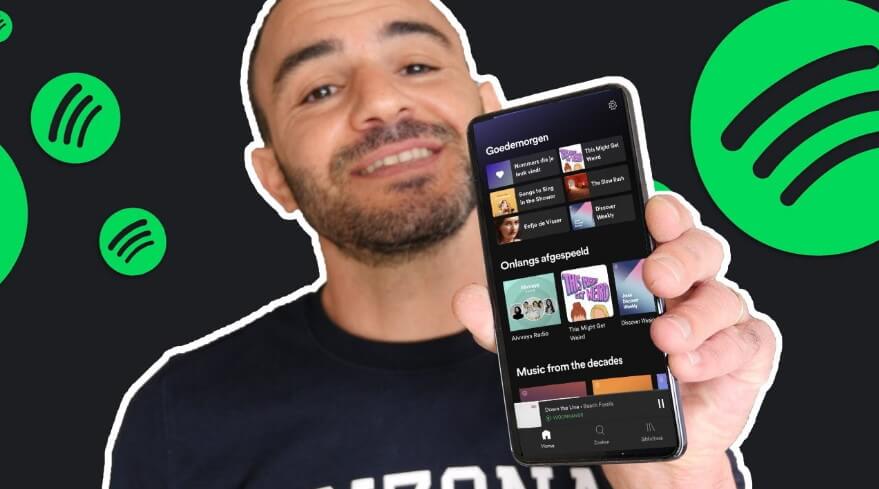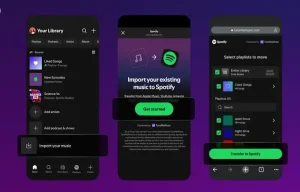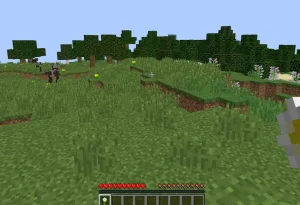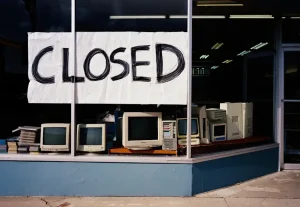קנבס Canvas
אם נמאס לכם מתמונת האלבום הסטטית שהאפליקציה מציגה בזמן שהיא מנגנת את השירים האהובים עליכם, בוודאי תשמחו לשמוע על קנבס. פיצ'ר מגניב המציג קטעי וידאו קצרים ותמונות מתחלפות במקום תמונת האלבום הרגילה.
אז איך מפעילים אותו ? פתחו את אפליקציית ספוטיפיי במכשיר האנדרואיד (Android) או האייפון (iPhone) שלכם. לחצו על הסמל בצורת גלגל שיניים (הגדרות) שמופיע בפינה השמאלית העליונה של החלון.
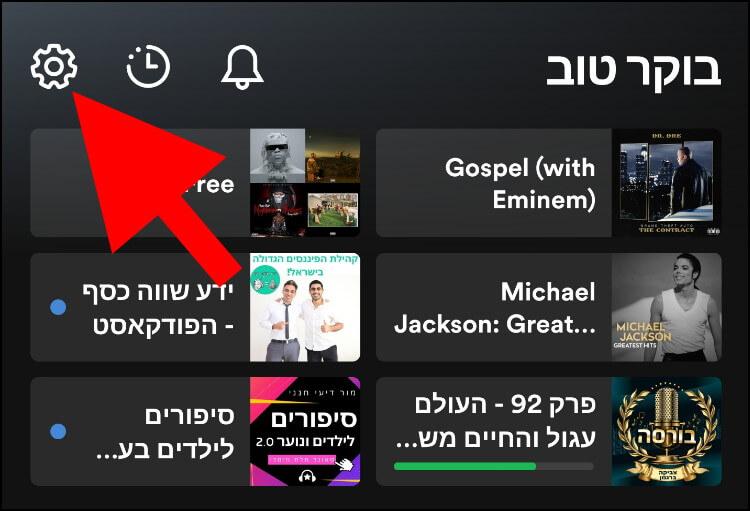
בחלון ההגדרות, גללו למטה עד שתגיעו לאפשרות "Canvas" ,לחצו עליה כדי להפעיל אותה.
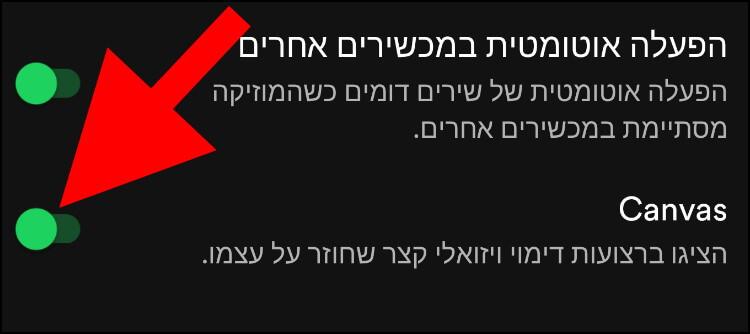
כעת, בכל פעם שתנגנו שירים, במקום תמונת האלבום, יופיעו קטעי וידאו קצרים ותמונות המתחלפות אוטומטית.
קרוספייד Crosfade
אם גם אתכם מעצבן שהמעבר בין שיר לשיר בספוטיפיי מתבצע בצורה מהירה, חדה ולעיתים גם מפתיעה, אנו רוצים להכיר לכם את הקרוספייד. פיצ'ר אשר מנמיך את הווליום של השיר המתנגן כאשר הוא עומד להסתיים (Fade Out) ומגביר את הווליום של השיר שאחריו (Fade In). כך, המעבר בין השירים מתבצע בצורה חלקה, טובה, מקצועית ונעימה יותר לאוזן.
בחלון ההגדרות (מוסבר איך להגיע אליו בסעיפים קודמים) גללו למטה עד שתגיעו לאפשרות "קרוספייד". החליקו את הסליידר שמאלה עד שתגיעו למספר השניות הרצוי לביצוע הקרוספייד. לדוגמה: אם מיקמתם את הכפתור על 5 שניות, אז המעבר משיר לשיר ייקח 5 שניות. אם תגדירו את הקרוספייד על 12 שניות, אז המעבר משיר לשיר ייקח הרבה יותר זמן.
כדי שהקרוספייד יתבצע בצורה תקינה, תצטרכו גם להפעיל את הפיצ'רים "ברצף" ו- "ניגון מתמשך".
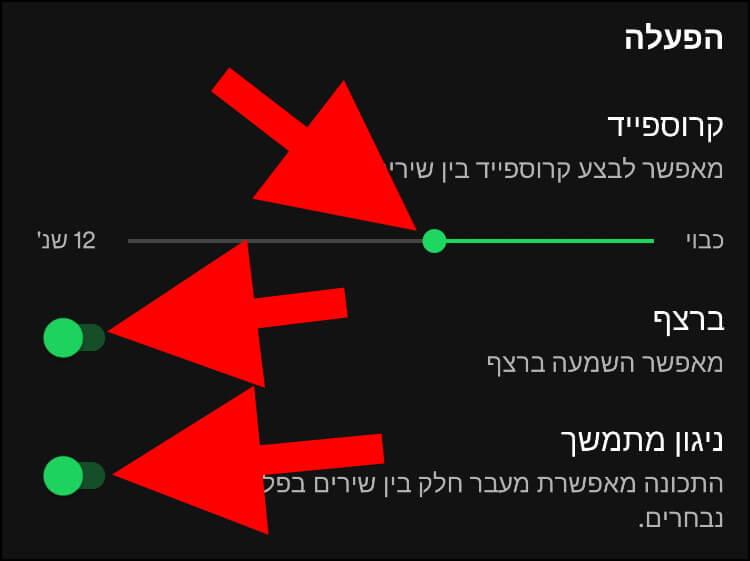
פלייליסט "שירים שאהבתם"
נתקלתם בשיר מסוים שאהבתם ולא היה לכם זמן להכניס אותו לפלייליסט קיים או ליצור לו פלייליסט חדש ? לחצו על הסמל בצורת לב (הלייק של ספוטיפיי) שמופיע בתוך חלון השיר והוא כבר ייכנס לפלייליסט מיוחד שנקרא "שירים שאהבתם" שנמצא בספרייה שלכם.
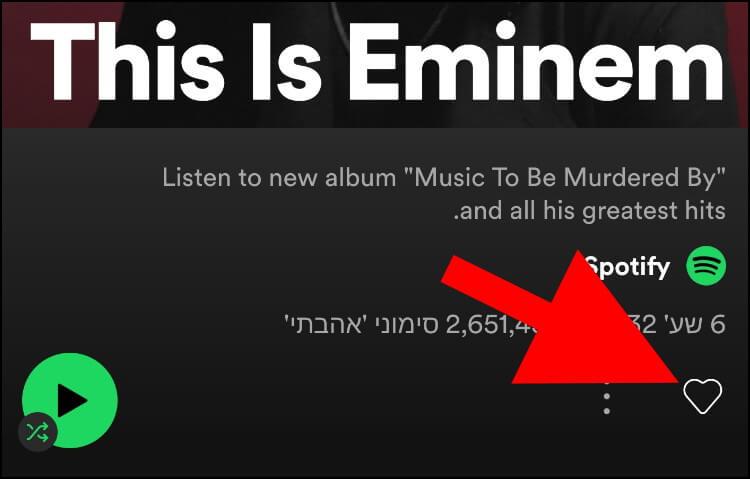
אז היכן הפלייליסט הזה מסתתר ? לחצו על אפשרות "הספרייה" שנמצאת בתפריט שמופיע בחלק התחתון של החלון באפליקציית ספוטיפיי. בחלון הספרייה תוכלו לראות את הפלייליסט "שירים שאהבתם" וכמה שירים הוא מכיל. לחצו עליו כדי להיכנס אליו ולאחר מכן תוכלו לנגן את השירים שיש בתוכו.
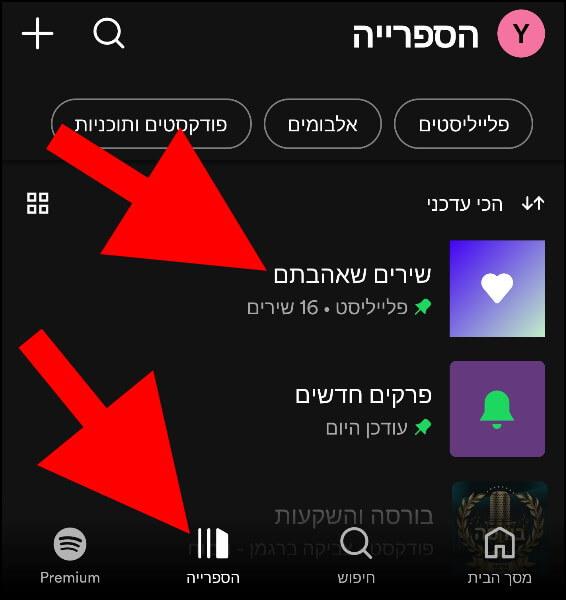
כדי למחוק שיר מסוים מהפלייליסט הזה, לחצו על הלב שמופיע ליד השיר שאתם מעוניינים למחוק.
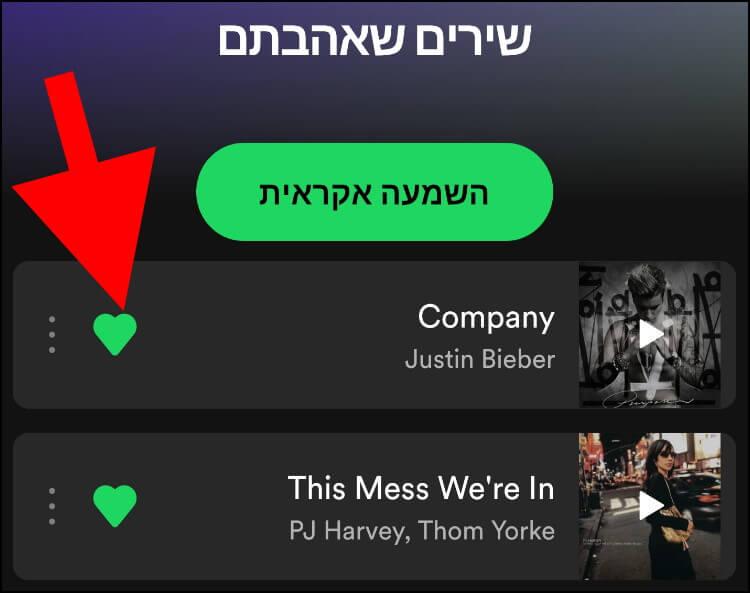
שחזור פלייליסטים
מחקתם בטעות פלייליסט מסוים מאפליקציית ספוטיפיי ? אל דאגה, אתם יכולים לשחזר אותו, אך ספוטיפיי תאפשר לכם לעשות זאת רק דרך החשבון שלכם באתר ספוטיפיי.
היכנסו לחשבון שלכם באתר ספוטיפיי. בתפריט שמופיע בצד ימין של החלון, לחצו על "שחזור פלייליסטים". לאחר מכן, במרכז החלון תופיע רשימה המכילה את כל הפלייליסטים שמחקתם. ליד כל פלייליסט יופיע התאריך שבו מחקתם אותו, שם הפלייליסט, כמה שירים היו בתוכו ולחצן "שחזור" ,שלחיצה עליו תשחזר את הפלייליסט שנמחק ותחזיר אותו לספרייה שלכם באפליקציית ספוטיפיי.
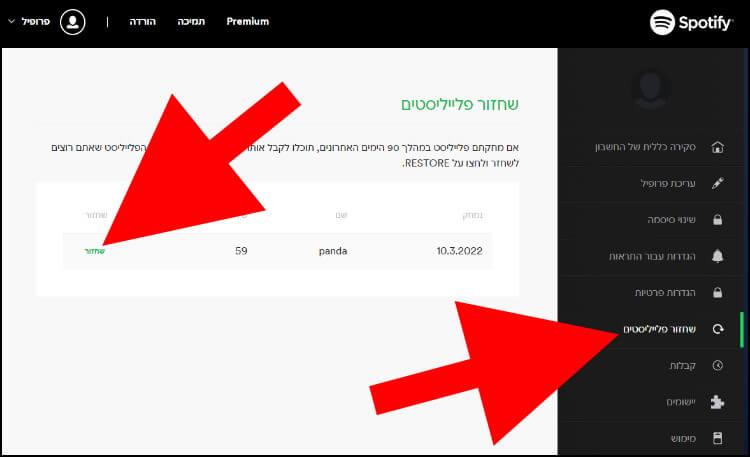
טיימר שינה
שוכחים לכבות את המוזיקה בלילה ? לספוטיפיי יש פתרון עבורכם – "טיימר שינה" ! פיצ'ר שימושי מאוד המאפשר למשתמשים להגדיר מתי הם מעוניינים שספוטיפיי תפסיק אוטומטית את המוזיקה או הפודקאסט המתנגנים באפליקציה.
לחצו על שלוש הנקודות (תפריט) המופיעות בפינה השמאלית העליונה בחלון של השיר או הפודקאסט.
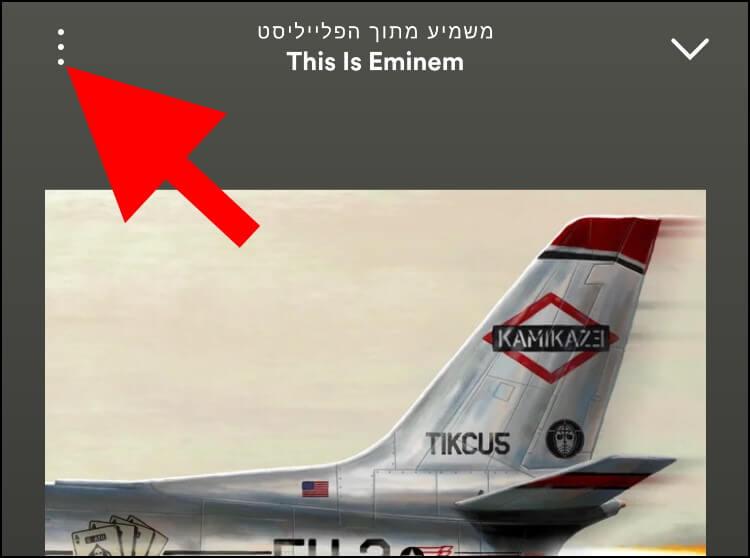
בחלון שנפתח, לחצו על "טיימר לשינה".
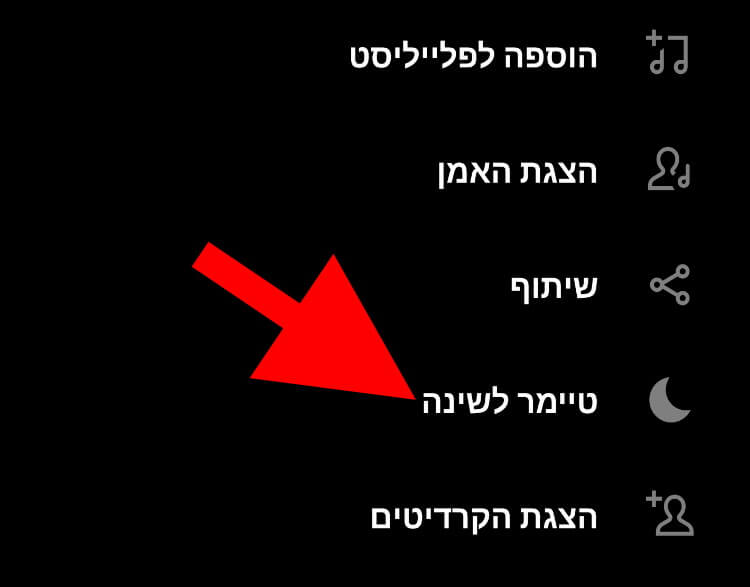
כעת, בחרו אחרי כמה זמן אתם מעוניינים שספוטיפיי תפסיק את השיר – 5 דקות, 10 דקות, 30 דקות, 45 דקות, שעה או בסוף הרצועה.
סרטון – 5 טיפים וטריקים לספוטיפיי
אם התחרטתם ואתם מעוניינים לבטל את טיימר השינה. חזרו שוב להגדרות טיימר לשינה ולחצו על "כיבוי הטיימר".